ИНТЕРАКТИВНАЯ КАРТА ГОРОДА НОВЫЙ УРЕНГОЙ. РУКОВОДСТВО ПОЛЬЗОВАТЕЛЯ
Интерактивная карта предназначенного для поиска и отображения информации об объектах муниципального имущества.
Информация публикуется с целью улучшению инвестиционного климата. Данные обновляются с частотой – не реже одного раза в календарный квартал.
Основным пользовательским интерфейсом программы является цифровая топографическая карта. Публикуемая на ней информация структурирована и имеет географическую привязку к местности. Интерактивная Карта предоставляет возможности поиска объектов в определенной точке на карте. Необходимость в специальной подготовке пользователей для применения программного продукта отсутствует. Интерактивная Карта предоставляет информацию на русском языке и имеет типовое, для современных веб-сайтов, управление.
Для успешного использования программы, пользователю достаточно ознакомиться с настоящим руководством.
Авторские права на публикуемую информацию и все формы ее предоставления на сайте зарегистрированы в соответствии с законом Российской Федерации. Любые факты публикации, распространения и прочих форм использования информации должны быть согласованы с владельцем Интерактивной Карты.
Элементы интерфейса.

Рисунок 1
Экран состоит из окна карты и окна отображения табличных данных. По умолчанию табличные данные не отображаются.
Кнопки управления масштабом.
Кнопка поиска по кадастровому номеру в россреестре или по адресу.
Управление видимостью слоёв в карте.
Управление отображения данных в табличном виде.
Инструмент измерения расстояния или площади.
Всплывающее окно, отображающее данные об объектах, найденных в выбранной точке на карте.
Кнопка поиска.
Внешний вид кнопки - Кнопка поиска при нажатии разворачивается или сворачивается.
В развёрнутом состоянии доступно поле ввода кадастрового номера или адреса.

Рисунок 2
Результаты поиска отображается ниже поля ввода. При нажатии на ссылку в области результата, карта отобразит найденный объект на карте.
Кнопка управления видимостью слоёв в карте.
Внешний вид кнопки - .
При наведении на кнопку разворачивается область управления видимостью слоёв.
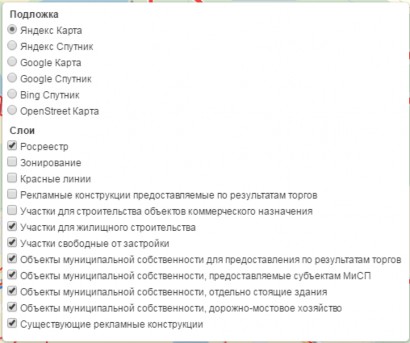
Рисунок 3
При включении, выключении определённого слоя он показывается на карте или скрывается.
Кнопка управления видимостью слоёв в табличном виде.
Внешний вид кнопки -
При наведении на кнопку разворачивается область управления видимостью слоёв.

Рисунок 4
При выборе таблицы, область отображения табличных данных развернётся, и отобразятся записи из неё. Для того что бы скрыть эти данные, требуется выбрать пункт «Не показывать».
Окно отображения табличных данных.

Рисунок 5
Данные разбиты на страницы. Количество элементов можно изменять от 10 до 200.
![]()
При наличии графического объекта у записи, будет доступна кнопка « ». При нажатии на кнопку, графический объект будет отображён на карте.
Для поиска нужных записей по тексту предназначено поле. При вводе текста в данном поле, записи будут автоматически фильтроваться по тексту.
Всплывающее окно
При нажатии в окне карты, происходит запрос по всем видимым слоям на пересечение с координатами выбранной точки. Результаты выборки отобразятся во всплывающем окне.

Рисунок 6
При нажатии на ссылку «В карте», графический объект будет отмечен в карте и центрирован на карте. При нажатии на ссылку «В списке», будет развёрнут табличный вид и выбранная запись станет активной.
В случае если в выбранной точке будет найдено несколько объектов, в окне отображения данных, в выпадающем списке будут доступны несколько значений.

Рисунок 7
Инструмент измерения расстояния или площади.
Внешний вид кнопки -
Что бы измерить площадь или расстояние на карте, требуется навести курсор на инструмент и кликнуть на
«Создать новое измерение».

Рисунок 8
При одиночном клике будут отображены координаты точки.
Если продолжать, то для линии будет отображена, длинна, а для области - площадь.

Рисунок 9
Текущее измерение можно отменить или закончить. В случае отмены, объект измерения будет удалён с карты. В случае завершения, останется на карте. Удалить объект измерения с карты можно кликнув на него и выбрать в появившемся окне функцию «Удалить».
////////////////////////////